적용 대상: Dynamics 365 Contact Center - 독립 실행형 및 Dynamics 365 Customer Service만 해당
고객 서비스 산업에서 고객 서비스 담당자(서비스 담당자 또는 담당자)는 제품 및 프로세스 모두에 대한 지속적인 업데이트를 처리해야 합니다. 엄격한 교육을 받은 후에도 실시간 고객 시나리오에 대한 안내 부족으로 인해 반복적인 인적 오류와 서비스 제공 지연이 발생합니다. 이러한 문제로 인해 생산성이 저하되어 고객 만족도에 부정적인 영향을 미칩니다. 오류를 방지하고 프로세스를 준수하려면 담당자의 지침이 필요합니다.
스크립트는 담당자가 고객 문제를 겪었을 때 수행할 작업에 대한 지침을 제공합니다. 이 스크립트는 회사가 승인한 정확한 정보만 공유하고 법적 준수 문제와 관련하여 조직을 보호합니다. 스크립트는 조직이 통합되고 정확하며 효과적일 수 있도록 지원하는 동시에 고객 처리 측면에서 더 빠르고 효율적입니다.
스크립트는 담당자가 고객과 상호 작용하는 동안 다음에 수행해야 하는 작업을 알고 있으므로 담당자가 비즈니스 프로세스를 준수할 수 있도록 하기 때문에 관련된 인적 오류를 줄입니다. 이를 통해 담당자는 문제에 대한 빠른 해결책을 제공하고(낮은 평균 처리 시간) 고객 만족도를 높일 수 있습니다.
가치 제안
- 인적 오류 최소화
- 비즈니스 프로세스 준수
- 평균 처리 시간 단축
- 고객 만족도 향상
사전 요구 사항
생산성 도구 관리자 보안 역할이 있는지 확인합니다. 자세한 내용은 역할 할당 및 사용자 활성화를 참조하십시오.
담당자 및 감독자에게 생산성 도구 사용자 보안 역할이 지정되었는지 확인합니다. 자세한 내용은 역할 할당 및 사용자 활성화를 참조하십시오.
스크립트 만들기
다음 단계에 따라 관리 센터에서 스크립트를 만듭니다.
- Copilot 서비스 관리 센터 사이트 맵에서 지원 환경의생산성을 선택합니다.
- 생산성 페이지에서 스크립트에 대한 관리를 선택합니다.
- 스크립트 페이지에서 새로 만들기를 선택합니다.
다음 절차는 채팅 세션에 대한 스크립트의 예입니다. 대리인이 마주칠 가능성이 있는 다른 유형의 세션에 대한 절차를 수정할 수 있습니다.
새 스크립트 페이지에서 다음을 지정합니다.
필드 설명 값 이름 스크립트의 이름입니다. 채팅 세션 스크립트 고유 이름 <접두사>_<이름> 형식의 고유 식별자입니다.
중요 고유 이름은 다음과 같은 정보를 필요로 합니다:- 접두사는 영숫자 만 가능하며 길이는 3-8 자 사이 여야 합니다.
- 성과 이름 사이에 밑줄이 있어야합니다.
Contoso_스크립트 언어 언어 목록 Microsoft Dataverse에서 사용 가능한 언어가 목록에 나타납니다. 영어 설명 스크립트에 대한 설명입니다. 이 스크립트는 채팅 세션에 사용됩니다. 저장을 선택합니다. 스크립트 단계가 나타납니다.
스크립트 단계 섹션에서 새 스크립트 단계를 선택합니다. 빠른 생성: 스크립트 단계가 나타납니다.
빠른 생성 양식에서 다음 필드를 지정합니다.
필드 설명 예제 값 이름 스크립트 단계의 이름을 제공합니다. 이는 런타임에 담당자를 위해 나타납니다. 단계 이름을 지정하기 위해 동적 필드를 사용할 수 있습니다. 자세한 내용은 동적 필드를 참조하십시오. 예 1: 고객에게 인사합니다.
예 2: 안녕하세요, {customer}님고유 이름 <접두사>_<이름> 형식의 고유 식별자입니다.
중요 고유 이름은 다음과 같은 정보를 필요로 합니다:- 접두사는 영숫자 만 가능하며 길이는 3-8 자 사이 여야 합니다.
- 성과 이름 사이에 밑줄이 있어야합니다.
Greet_스크립트 소유자 로그인 한 사용자는 담당자로 기본 설정됩니다. 클레이 로디 스크립트 스크립트 단계가 생성되는 스크립트입니다. 채팅 세션 스크립트 순서 담당자에게 표시되는 단계를 기준으로 주문 번호를 지정합니다. 1 작업 유형 목록에서 조치 유형을 선택합니다. - 텍스트 지침
- 매크로
- 스크립트
설명 참고할 수 있도록 단계를 간략하게 설명합니다. 이 단계에서는 고객에게 참조 문서에 대한 링크를 보내기 위해 임시 이메일을 엽니다.
참고:
이 필드는 작업 유형 값을 대상 매크로 또는 대상 스크립트로 선택할 때만 나타납니다.텍스트 지침 담당자가 따르고 실행해야 하는 텍스트 지침을 지정합니다. 이 필드는 텍스트 필드입니다. 또한 동적 필드 및 OData 쿼리를 사용하여 매개 변수 값을 전달할 수 있습니다. 추가 정보: 매개 변수 값 전달
참고:
이 필드는 작업 유형 필드에 텍스트 값을 선택하는 경우에만 나타납니다.빠른 응답 저장소의 환영 메시지를 사용하여 고객에게 인사하십시오. 대상 매크로 텍스트 상자에 구성된 매크로의 이름을 입력한 다음 조회 결과에서 매크로를 선택하십시오.
참고:
이 필드는 작업 유형 필드에 매크로 값을 선택하는 경우에만 나타납니다.전자 메일 대상 스크립트 텍스트 상자에 구성된 스크립트의 이름을 입력한 다음 조회 결과에서 스크립트를 선택하십시오.
참고:
이 필드는 작업 유형 필드에 스크립트 값을 선택하는 경우에만 나타납니다.세션 닫기 저장 후 닫기를 선택해 빨리 만들기 양식을 추가하고 저장하고 닫습니다.
저장을 선택하여 변경 내용을 저장합니다.
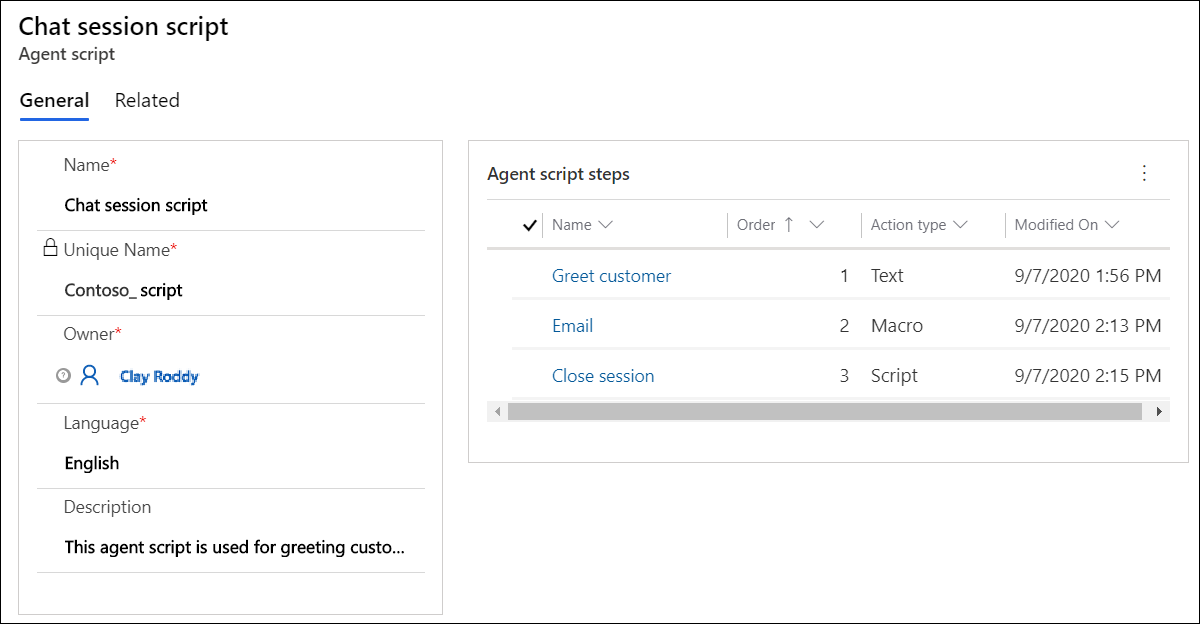
이제 스크립트가 구성되었습니다.
스크립트를 세션 템플릿과 연결
스크립트를 구성하고 양식에 필드를 추가한 후에는 스크립트를 세션 템플릿과 연결하여 담당자가 연 세션 유형에 따라 담당자에 대해 스크립트가 로드되도록 해야 합니다.
관리자 앱의 사이트 맵에서 작업 영역의 세션 템플릿을 선택합니다.
템플릿을 연관시키려는 목록에서 템플릿을 선택합니다. 예를 들어 채팅 - 기본 세션 템플릿을 선택합니다.
스크립트 탭을 선택합니다.
스크립트 섹션에서 기존 스크립트 추가를 선택합니다. 조회 레코드 창이 나타납니다.
레코드 조회 상자에서 검색 아이콘을 선택하십시오. 목록에서 스크립트를 선택한 다음 추가를 선택합니다.

저장을 선택합니다.
스크립트는 세션 템플릿과 연결됩니다.
담당자에 대한 기본 스크립트 설정
관리자는 서로 다른 서비스, 고객 또는 제품을 처리하는 담당자에 대해 서로 다른 기본 스크립트를 설정할 수 있습니다. 이러한 담당자에게 담당자와 고객 간의 대화 컨텍스트에 적합한 스크립트를 보여줄 수 있는 방법이 필요합니다. 스크립트 표현식 빌더를 사용하면 상담원 앱에 기본적으로 표시되는 스크립트를 정의하는 조건을 정의할 수 있습니다.
이러한 조건에 따라 담당자가 들어오는 대화를 수락하면 스크립트 컨트롤은 해당 특정 세션 유형에 사용할 수 있는 다른 스크립트에서 스크립트를 선택하고 담당자에게 스크립트를 표시합니다. 또한 담당자는 다른 스크립트 간에 전환해야 하는 경우 사용 가능한 스크립트 목록에서 스크립트를 수동으로 선택할 수 있습니다.
식 사용 및 작성
세션 템플릿의 Scripts 탭에서 표현식을 작성할 수 있습니다.
사이트 맵에서 작업 영역의 세션 템플릿을 선택합니다.
스크립트 탭으로 이동합니다.
식 작성 사용 토글을 예로 전환한 다음 식 작성을 선택하여 식을 정의합니다. 식 작성기 페이지가 표시됩니다.

조건 단계를 선택한 다음 조건을 작성하십시오.
참인 경우 단계에서 작업 추가를 선택합니다. 조건 단계가 표시됩니다. 조건에 대해 알아보려면 자동화 사전을 사용하여 컨텍스트 데이터 매개 변수 전달을 참조하세요.
Customer Service 탭을 선택한 다음 기본 에이전트 스크립트 설정을 선택합니다.

에이전트 스크립트 목록에서 스크립트를 선택합니다.

거짓인 경우 단계에 대해 4~7 단계를 수행하십시오.
저장 후 닫기를 선택해 식을 저장하고 작성기를 닫습니다.
이제 식을 작성했습니다.
자동화 사전을 사용하여 컨텍스트 데이터 매개 변수 전달
관리자는 조건 평가를 기반으로 자동화 사전을 사용하여 조건을 구성해야 합니다. 스크립트가 기본값으로 설정되고 이 스크립트는 런타임에 담당자에게 표시됩니다.
자동화 사전은 조건을 작성하는 데 사용할 수 있는 특정 데이터 매개 변수 키를 제공합니다. 이 매개 변수 키는 런타임 시 확인되어 컨텍스트 값으로 대체됩니다.
생산성 도구용 동적 필드에 대한 자세한 내용은 동적 필드를 참조하십시오.
자세히 알아보려면 자동화 사전을 사용하여 데이터 매개 변수 키 전달을 참조하세요.